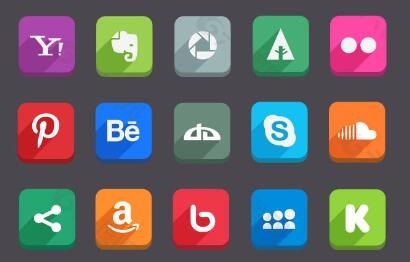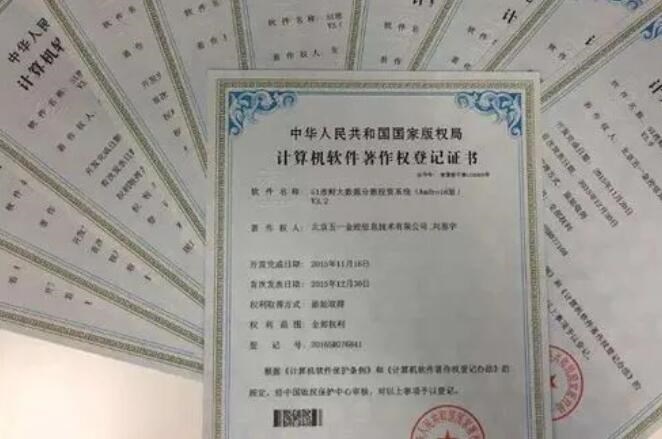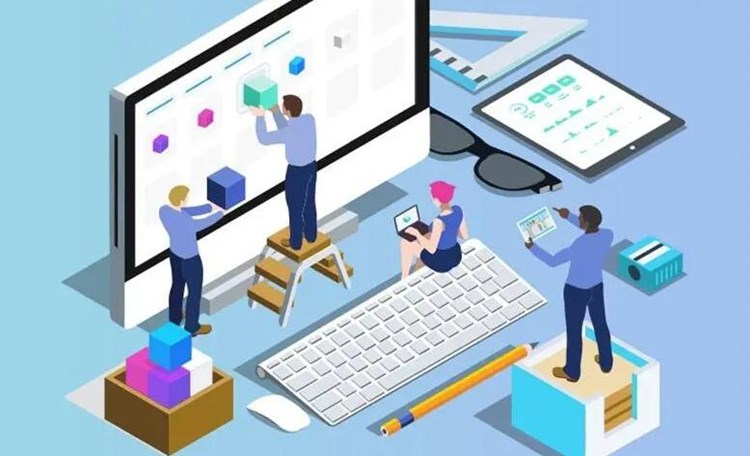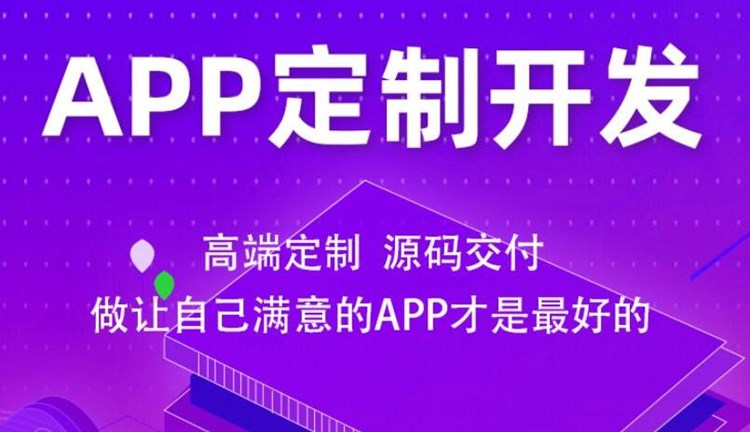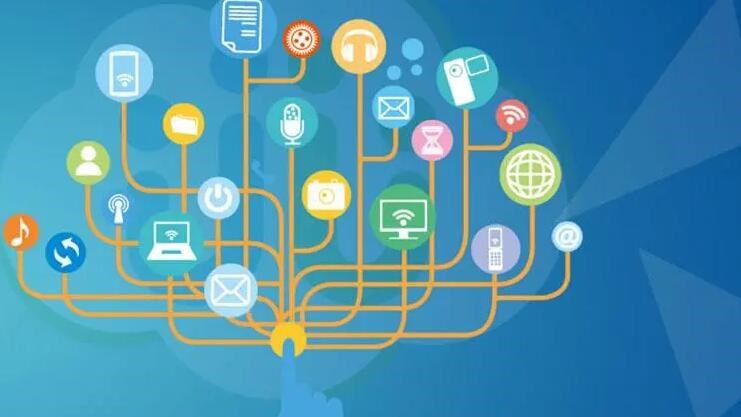在本教程里,我们将学习如何使用IntelliJ IDEA将Java程序打包为可执行的EXE文件。这样,它就可以在Windows系统上像普通的应用程序一样运行,而不需要用户手动安装Java环境。
我们将通过以下几个步骤来完成这个过程:
1. 准备项目环利用webview2快速封装exe境
2. 使用Gradle或Maven配置可执行文件生成
3. 构建EXE文件
4. 测试生成的EXE文件
#powerbuilder如何生成exe# 1. 准备项目环境
首先,我们需要确保Java JDK和IntelliJ IDEA都已经安装并正确配置。如果尚未使用IDEA打开Java项目,请浏览并选择项目文件夹,以便导入项目。
确保项目可以正常编译并运行。通常情况下,这意味着项目具有`src`文件夹,其中包含`Main`类,以及主函数和其他类。请确保运行项目时,代码中没有错误。
## 2. 使用Gradle或Maven配置可执行文件生成
接下来,我们需要配置项目以使用Gradle或Maven,并添加配置文件。这将有助于自动化整个构建过程。
### 2.1 使用Gradle
在项目根目录下创建`build.gradle`文件,并添加以下代码:
“`groovy
plugins {
id ‘java’
id ‘application’
}
mainClassName = ‘com.example.Main’
repositories {
mavenCentral()
}
dependencies {
implementation group: ‘org.apache.commons’, name: ‘commons-lang3’, version: ‘3.12.0’
}
jar {
manifest {
attributes ‘Main-Class’: mainClassName
}
}
“`
这段代码实际上执行了以下操作:
– 定义JAVA和应用程序插件
– 设置主类位置(请根据实际项目修改`com.example.Main`)
– 定义仓库和依赖项(如有必要,可添加更多依赖项)
– 配置`jar`任务以包含主类信息
### 2.2 使用Maven
在项目根目录下创建`pom.xml`文件,并添加以下代码:
“`xml
xmlns:xsi=”http://www.w3.org/2001/XMLSchema-instance”
xsi:schemaLocation=”http://maven.apache.org/POM/4.0.0 http://maven.apache.org/xsd/maven-4.0.0.xsd”>
4.0.0
com.example

MyApp
1.0.0
jar
org.apache.commons
commons-lang3
3.12.0
maven-jar-plugin
3.2.0
true
com.example.Main
“`
这段代码实际上执行了以下操作:
– 定义了项目的基本信息,比如项目的名称、版本等
– 定义了项目打包类型为JAR
– 添加了依赖(如有必要,可添加更多依赖项)
– 配置`maven-jar-plugin`插件以生成包含主类信息的`META-INF/MANIFEST.MF`文件
## 3. 构建EXE文件
首先需要下载Launch4j工具,用于将二进制代码包装成Windows可执行程序。请下载并安装或解压Launch4j。
在IntelliJ IDEA中,运行`build.gradle`文件或Maven的`install`命令,将项目编译并生成可执行的JAR文件。JAR文件通常在`build/libs`或`target`文件夹下生成。
接下来,运行Launch4j并执行以下操作:
1. 选择“Output file”:指定生成的EXE文件的路径和名称。
2. 选择“Jar”:选择项目生成的JAR文件。检查“Don’t wrap the jar, launch only”选项是否未选中。
3. 进入“JRE”标签,可以在这里配置“Min JRE version”(最低JRE版本)和“Max JRE version”(最高JRE版本),以便EXE文件在JRE限定范围内运行。
4. 保存Launch4j的配置文件,方便以后使用。
5. 单击“Build wrapper”生成可执行的EXE文件。
## 4. 测试生成的EXE文件
双击生成的EXE文件,确保程序正常运行。如果遇到错误,请检查IDEA中的项目配置、Gradle或Maven配置、以及Launch4j中的设置。
完成这些步骤后,您现在应该能够创建一个可在Windows上运行的Java程序的EXE文件。可以将该文件分发给用户,让他们无需安装Java环境即可运行程序。